10 parasta pikanäppäintä Windows 10:ssä ja niiden käyttö

Tutustu Windows 10:n 10 suosituimpaan pikanäppäimeen ja siihen, miten voit hyödyntää niitä tehokkaasti töissä, koulussa ja muissa asioissa.
Jos olet innokas Roblox-pelaaja, olet ehkä jo kohdannut satunnaisia virheitä alustalla. Silti virhekoodi 267 voi helposti luokitella turhauttavimmaksi. Se estää pääsyn peliin ja voi jopa potkaista sinut ulos kesken pelin, vaikka kaikki muut Roblox-järjestelmät ja pelit olisivat toiminnassa oikein. Vaikka tähän virheeseen on erilaisia syitä, jotka vaihtelevat epäilyttävästä toiminnasta huonoihin Internet-yhteysongelmiin, tämä virhekoodi voi vaikuttaa kaikkiin Roblox-käyttäjiin.
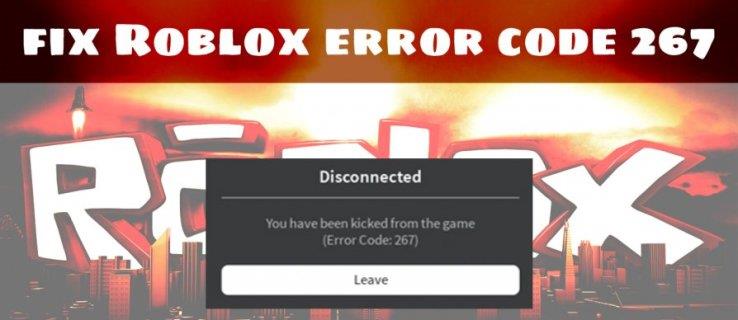
Onneksi on olemassa kokeiltuja ja testattuja ratkaisuja, jotka voivat auttaa sinua korjaamaan virheen. Tässä artikkelissa opit luotettavia korjauksia, joita voit käyttää poistaaksesi virhekoodin 267 Robloxista.
Virhekoodi 267 Vianmääritysvaihtoehdot
Koodi 267 tarkoittaa, että sinut on käynnistetty pois pelistä järjestelmänvalvojan komentosarjan vuoksi. Todellinen syy virheen taustalla voi vaihdella.
Jos koodin mukana tulee viesti, että sinut on estetty, ja siinä kerrotaan kuinka kauan kielto kestää, voit yksinkertaisesti odottaa kieltoa (jos se näyttää saavutettavissa). Muussa tapauksessa kokeile jotakin alla olevista korjauksista.
Tarkista Roblox-palvelimen tila
Roblox-palvelimen vika voi joskus aiheuttaa virheen 267 Robloxissa kaikille sen käyttäjille, ja se on yksi harvoista tapauksista, joissa ei ole todellista korjausta. Voit tarkistaa viralliselta Roblox-verkkosivuston ylläpitosivulta , onko palvelimessa ongelma. Jos kaikki kentät on merkitty toimiviksi, voit tutkia muita ratkaisuja. Mutta kun jotkut tärkeät palvelintoiminnot eivät toimi oikein, sinun on odotettava, kunnes Roblox ratkaisee ongelman.
Tämä menetelmä auttaa sinua määrittämään, johtuuko ongelma palvelimesta vai ulkoisista ongelmista.
Nollaa verkkoyhteytesi
Viallinen Internet-yhteys voi aiheuttaa virhekoodin 267. Internet-yhteyden tarkistaminen voi ratkaista ongelman. Virhe on yleisempi pelaajille, jotka käyttävät Wi-Fi-yhteyttä. Ethernet-kaapeleiden käyttäminen tietokoneessa on suositeltavaa, jos haluat luotettavamman (ja usein nopeamman) Internet-yhteyden. Jos käytät mobiililaitetta, varmista, että sinun ja reitittimen välillä ei ole esteitä, kuten seiniä ja ovia.
Voit myös nollata verkkosi, mikä voi ratkaista joitain verkon saatavuuden outoja omituisia ongelmia. Voit nollata Internet-yhteyden Windowsissa seuraavasti:
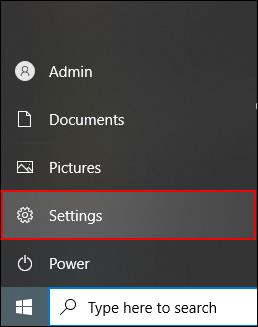
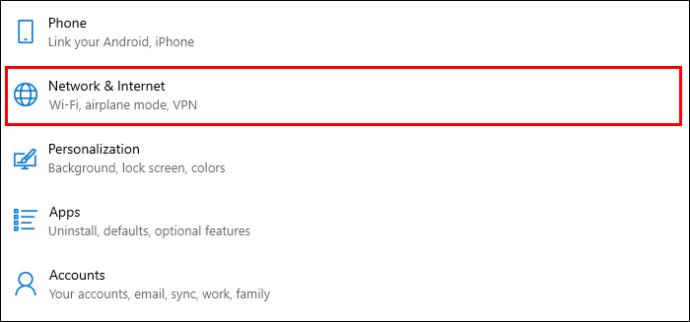
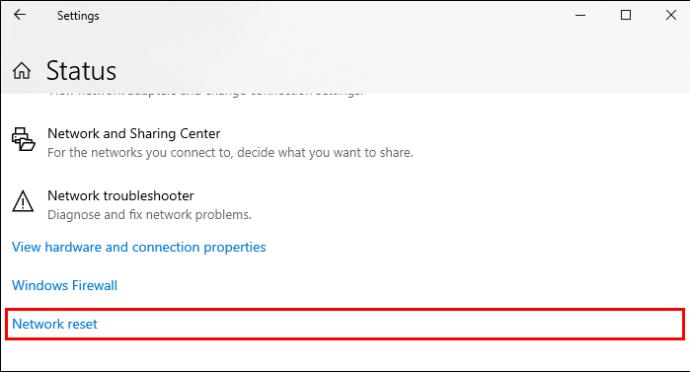
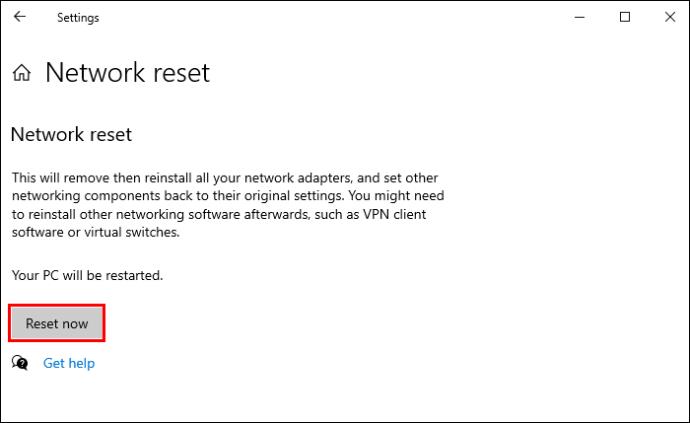
Valitse oikea selain ja pidä se ajan tasalla
Vaikka monet selaimet tukevat Robloxia, Google Chrome toimii parhaiten tiukkojen suojausprotokollien, käyttäjäystävällisen käyttöliittymän ja monien muiden vaikuttavien ominaisuuksien ansiosta. Jatkuva selaimesi päivittäminen voi myös pitää Robloxisi käynnissä. Voit päivittää Chrome-selaimen seuraavasti:

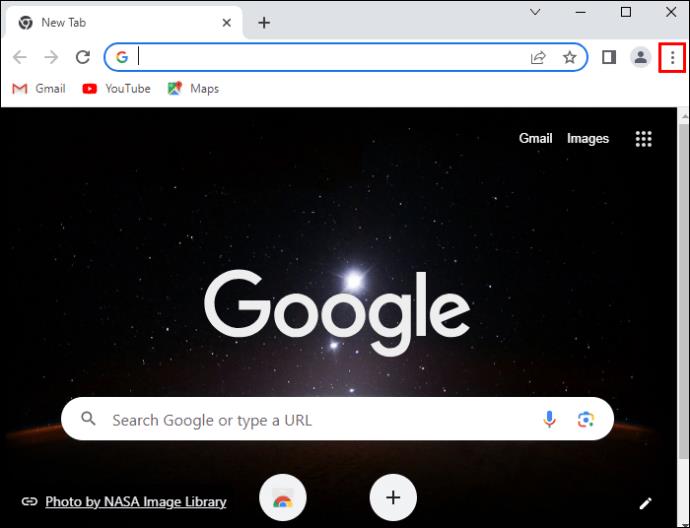
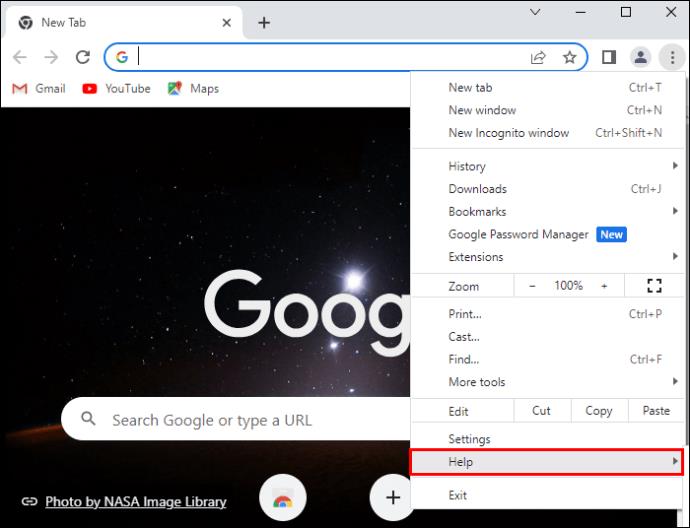
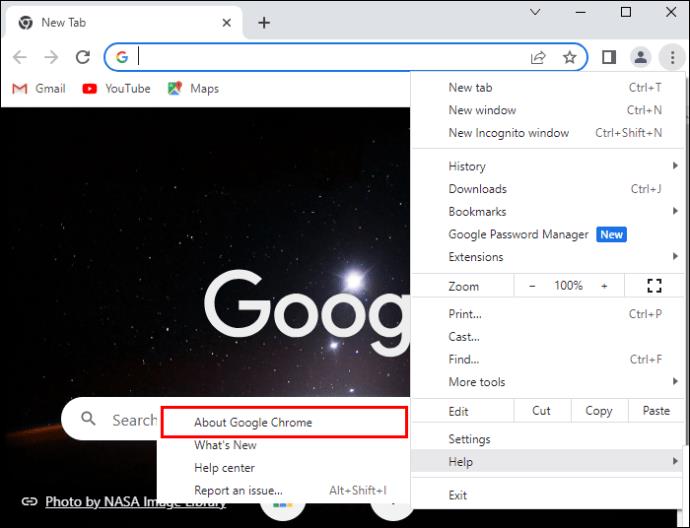
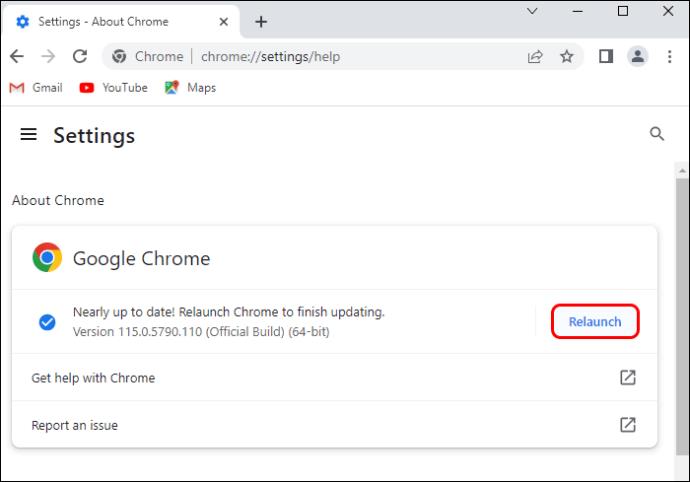
Päivitys asennetaan heti, kun käynnistät selaimen uudelleen.
Poista virustorjunta ja mainosten esto käytöstä
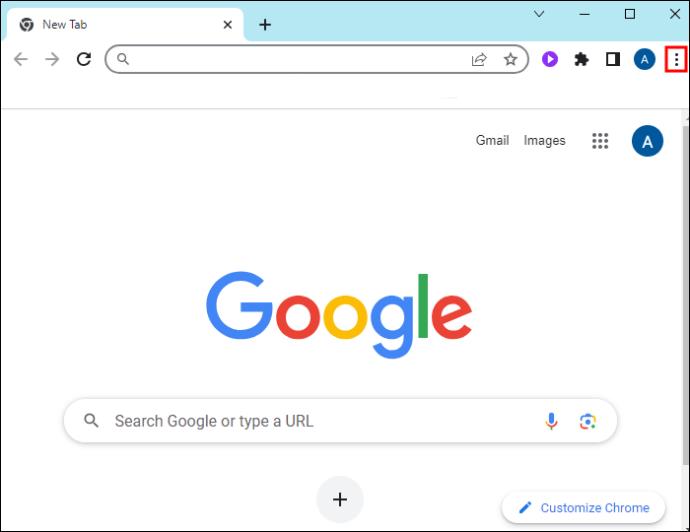
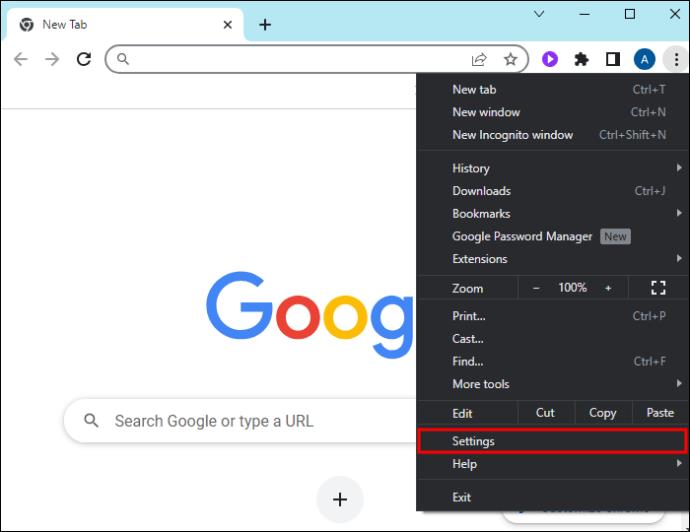
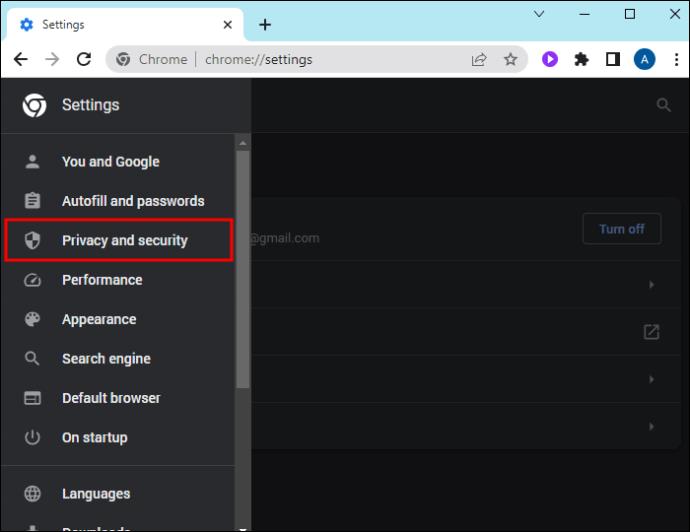
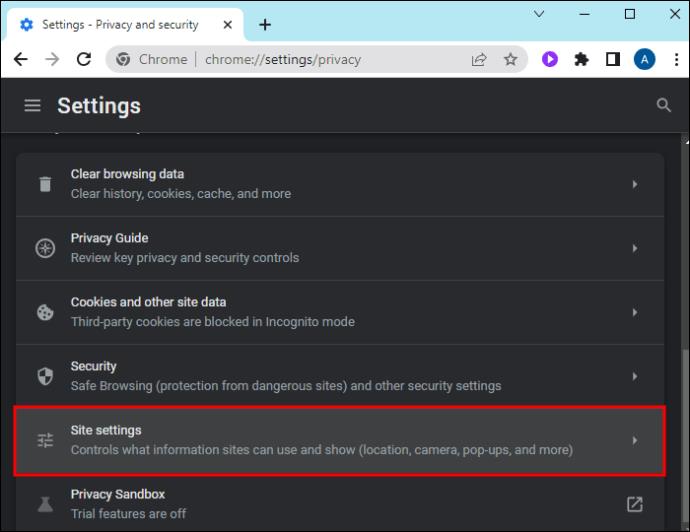
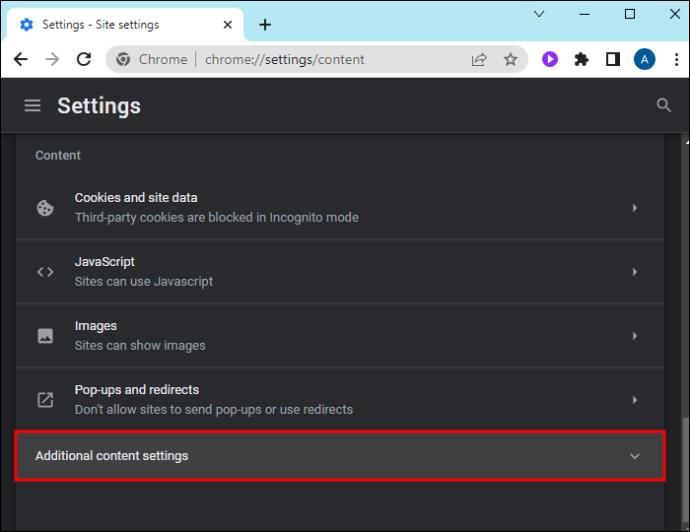
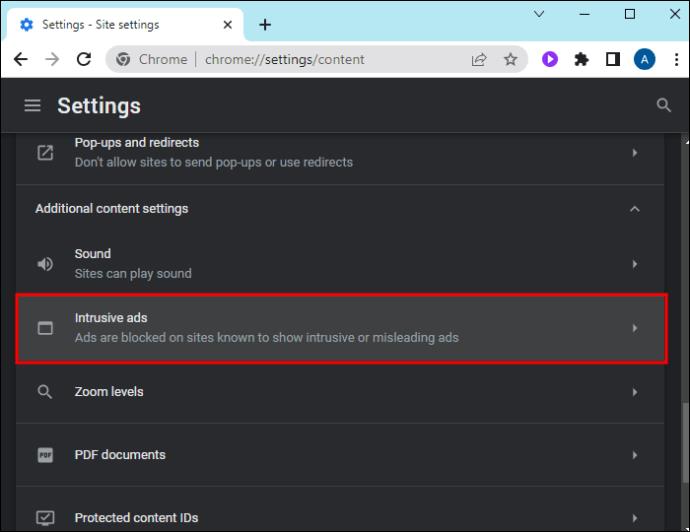
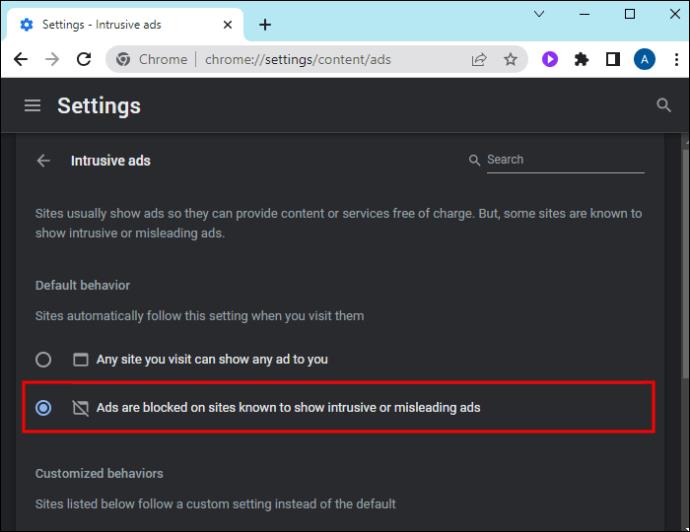
Tyhjennä välimuisti
Vanhentuneet Roblox-välimuistitiedostot voivat häiritä verkkoyhteyksiä ja aiheuttaa virheen. Välimuistitiedostojen poistaminen varmistaa, että sovellus lataa uusia tiedostoja ja poistaa samalla kaikki mahdollisesti vioittuneet välimuistitiedostot. Näin voit tyhjentää välimuistitiedostosi Chromessa:
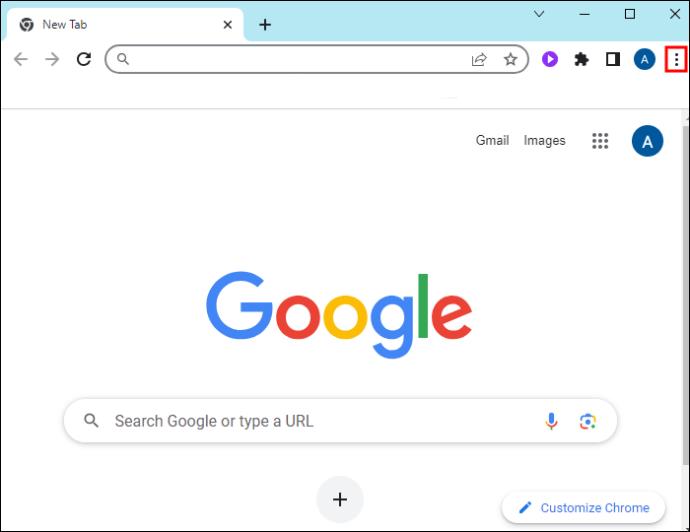
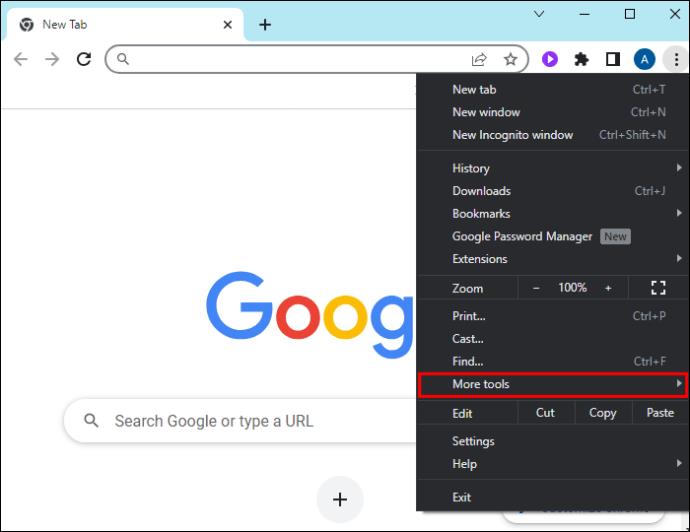
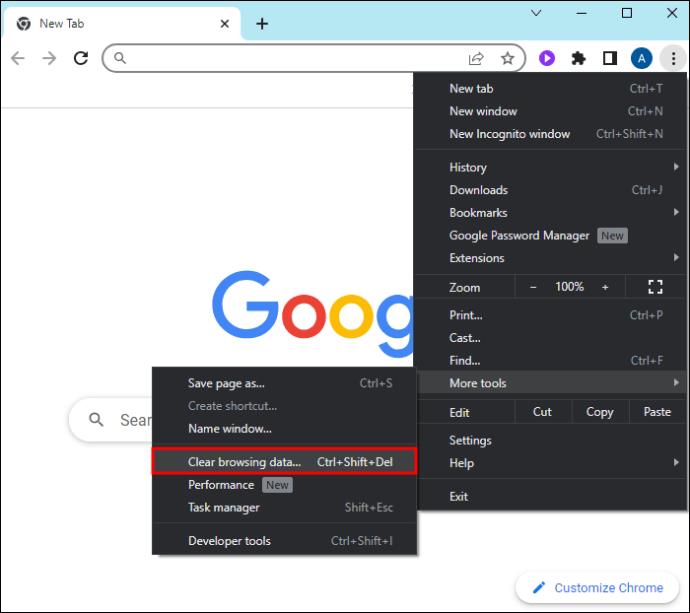
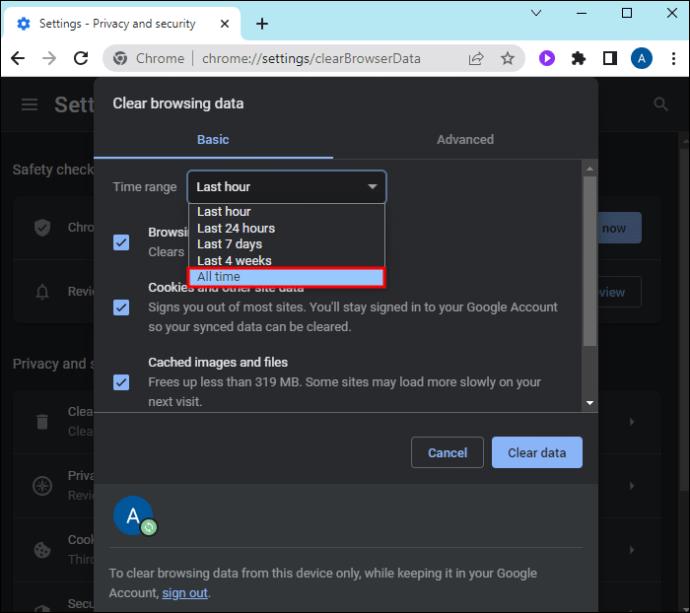
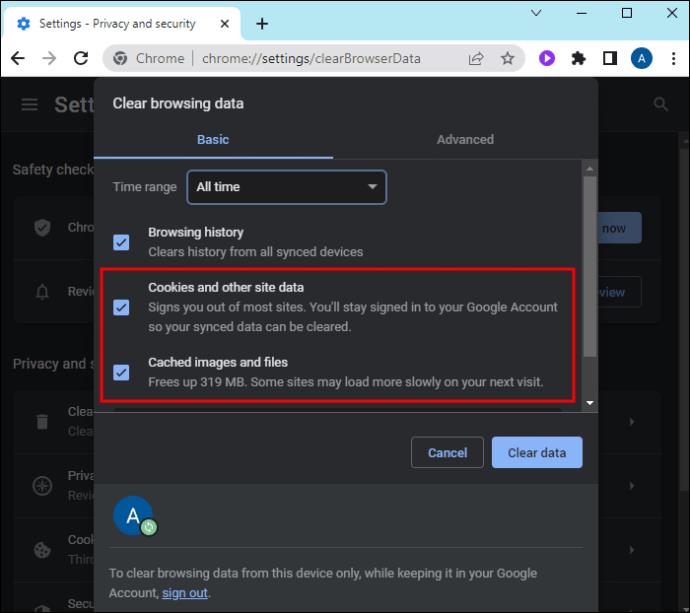
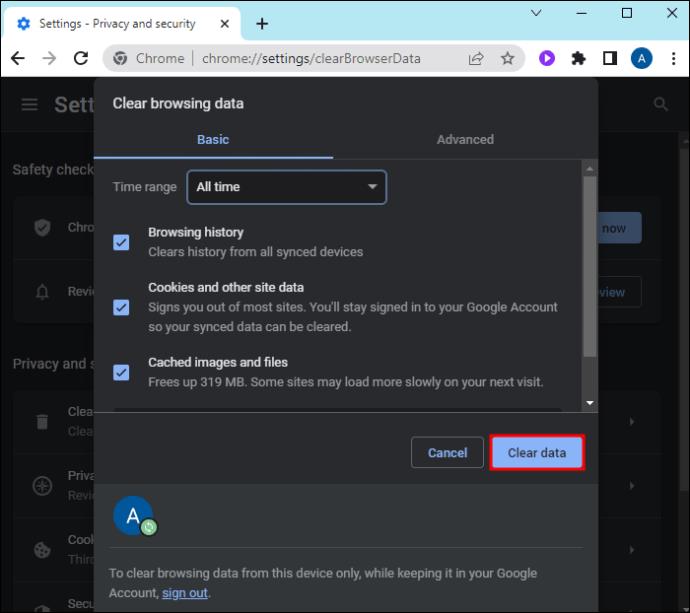
Poista VPN:t ja välityspalvelimet käytöstä
Koska virhe 267 johtuu usein Internet-yhteysongelmista, VPN:n tai välityspalvelimen poistaminen käytöstä voi varmistaa saumattoman Internetin käytettävyyden Robloxille. Noudata alla olevia ohjeita poistaaksesi VPN:n käytöstä Windowsissa onnistuneesti:
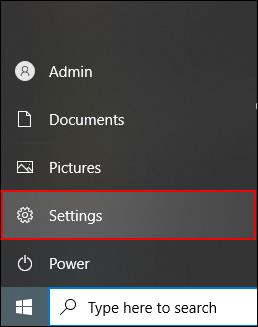
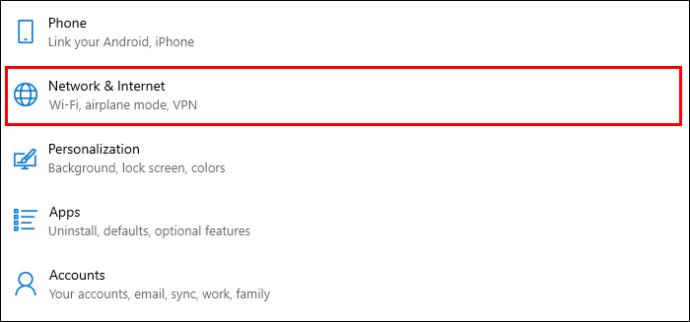

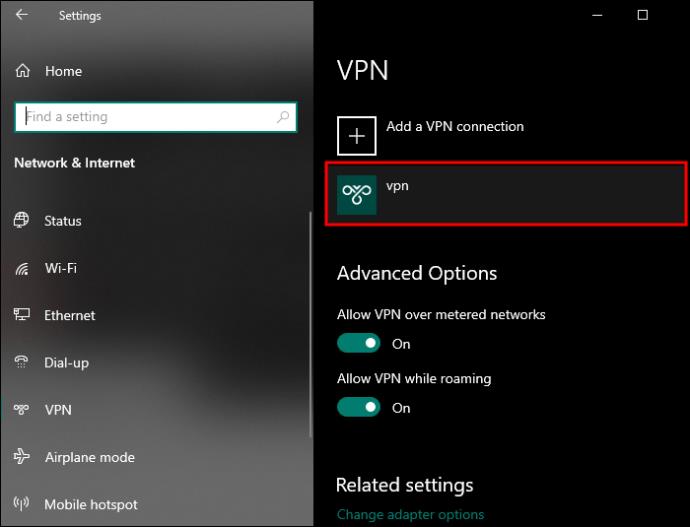
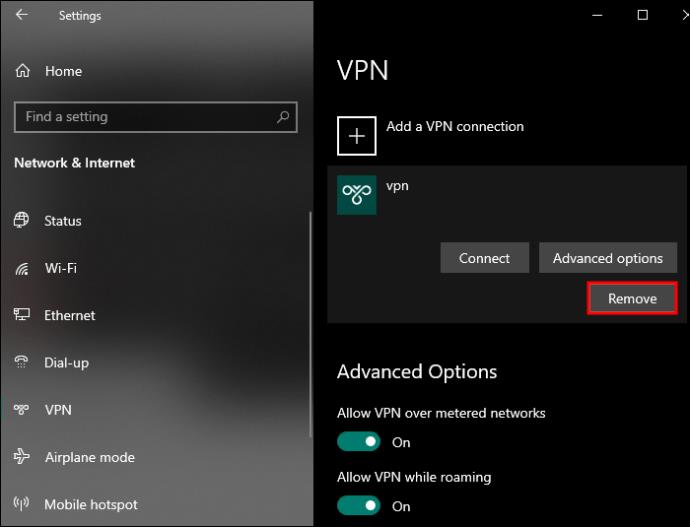
Odota se
Joissakin tapauksissa Roblox korostaa kiellosi kestoa virhekoodin 267 ilmoituksessa. Jos näin käy, on parasta yrittää liittyä palvelimeen uudelleen, kun kielto on ohitettu. Varmista, että kun aika kuluu ja haluat liittyä Roblox-kokemukseen uudelleen, vältät tekemästä mitään, mikä saattaa vaarantaa pääsysi peliin.
Jos uskot, että sinut on kielletty epäoikeudenmukaisesti, ota yhteyttä Roblox-tukeen.
Paranna Roblox-kokemustasi
Roblox on yksi maailman parhaista hiekkalaatikkopeleistä. Vielä parempi on, että se on ilmainen pelata. Valitettavasti virheitä saattaa ilmetä navigoidessasi eri peleissä. Virhekoodi 267 voi olla erityisen ilkeä, mutta nämä vianetsintävaihtoehdot auttavat sinua pääsemään takaisin nauttimaan verkkosivuston Roblox-pelien valikoimasta hetkessä.
Mikä vianmääritysvaihtoehto on auttanut sinua ratkaisemaan virhekoodin 267? Tiedätkö muita ratkaisuja, jotka voivat auttaa? Kerro meille alla olevassa kommenttiosassa.
Tutustu Windows 10:n 10 suosituimpaan pikanäppäimeen ja siihen, miten voit hyödyntää niitä tehokkaasti töissä, koulussa ja muissa asioissa.
Opas BitLockerin käyttöön, Windows 10:n tehokkaaseen salausominaisuuteen. Ota BitLocker käyttöön ja suojaa tiedostosi helposti.
Opas Microsoft Edge -selaushistorian tarkastelemiseen ja poistamiseen Windows 10:ssä. Saat hyödyllisiä vinkkejä ja ohjeita.
Katso, kuinka voit pitää salasanasi Microsoft Edgessä hallinnassa ja estää selainta tallentamasta tulevia salasanoja.
Kuinka eristää tekstin muotoilua Discordissa? Tässä on opas, joka kertoo, kuinka Discord-teksti värjätään, lihavoidaan, kursivoitu ja yliviivataan.
Tässä viestissä käsittelemme yksityiskohtaisen oppaan, joka auttaa sinua selvittämään "Mikä tietokone minulla on?" ja niiden tärkeimmät tekniset tiedot sekä mallin nimen.
Palauta viimeinen istunto helposti Microsoft Edgessä, Google Chromessa, Mozilla Firefoxissa ja Internet Explorerissa. Tämä temppu on kätevä, kun suljet vahingossa minkä tahansa välilehden selaimessa.
Jos haluat saada Boogie Down Emoten Fortnitessa ilmaiseksi, sinun on otettava käyttöön ylimääräinen suojakerros, eli 2F-todennus. Lue tämä saadaksesi tietää, miten se tehdään!
Windows 10 tarjoaa useita mukautusvaihtoehtoja hiirelle, joten voit joustaa, miten kohdistin toimii. Tässä oppaassa opastamme sinut läpi käytettävissä olevat asetukset ja niiden vaikutuksen.
Saatko "Toiminto estetty Instagramissa" -virheen? Katso tämä vaihe vaiheelta opas poistaaksesi tämän toiminnon, joka on estetty Instagramissa muutamalla yksinkertaisella temppulla!







